10. VictonConnect-Remote (VC-R) — Configuratie en monitoring via VRM
10.1. Inleiding
Met de VictronConnect Remote-functionaliteit kunnen Victron-producten met een VE.Direct- of VE.Can-only-interface op afstand worden bediend via een GX-product en het online VRM-portal.
Deze krachtige functie maakt volledige productinstellingen en bewaking van vrijwel overal ter wereld mogelijk met behulp van de VictronConnect-app.
De gebruikerservaring is net alsof de producten lokaal zijn aangesloten via Bluetooth of een VE.Direct-naar-USB-interface.
Een video over deze functie is hier beschikbaar:
10.2. Compatibiliteit
De VictronConnect-Remote-functie is ALLEEN compatibel met producten die zijn aangesloten op een GX-product met een VE.Direct- of VE.Can-only-interface. VE.Can-apparaten die zowel een VE.Can- EN een VE.Direct-interface hebben, moeten aangesloten worden op het GX-apparaat zodat VictronConnect-Remote kan functioneren.
Dit omvat:
MPPT-Pv-laders met een VE.Direct-interface (SmartSolar en BlueSolar)
Accumonitors met een VE.Direct-interface (BMV en SmartShunt)
Specifieke omvormers met een VE.Direct-interface (omvormer VE.Direct en Inverter Smart)
Specifieke elektriciteitsnetladers met een VE.Direct-interface (Smart IP43 lader)
En VE.Can-only-apparaten:
Lynx Smart BMS en Lynx Shunt VE.Can
Inverter RS, Multi RS en MPPT RS (zij beschikken ook over VE.Direct maar moeten via VE.Can aangesloten worden voor VC-R)
Blue/Smart Solar VE.Can MPPT’s – Tr- en MC4-modellen
Skylla-i en Skylla-IP44/-IP65 (vereist firmware v1.11)
Niet-ondersteunde producten:
BlueSolar VE.Can MPPT 150/70 en BlueSolar VE.Can MPPT 150/85
Lynx Ion, Lynx Ion + Shunt, Lynx Ion BMS 150 A, 400 A, 600 A, 1000 A
Producten verbonden met een VE.Bus-interface, zoals MultiPlus/Quattro omvormer/acculaders en grotere omvormers zijn NIET compatibel. Een andere functie, Remote VEConfigure, bestaat echter al om deze producten remote in te stellen.
10.3. Instellingen
10.3.1. Minimale vereisten
VictronConnect SW: v5.20
GX-product- Venus OS FW: v2.40 (v2.53 aanbevolen voor volledige functionaliteit)
10.3.2. VictronConnect
Controleer of VictronConnect op de telefoon is geïnstalleerd en of de softwareversie voldoet aan de minimumvereisten - werk bij indien nodig
VictronConnect toestemming geven om toegang te krijgen tot de VRM gebruiker;
Open de VictronConnect-app
Veeg over het scherm naar het VRM-tabblad en selecteer vervolgens “Aanmelden bij VRM”
Vul het e-mailadres en VRM-wachtwoord in en selecteer vervolgens “VictronConnect toestemming geven”.
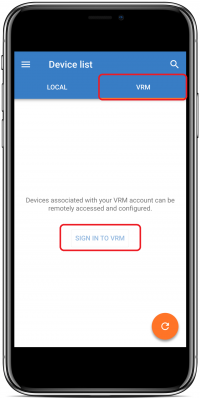
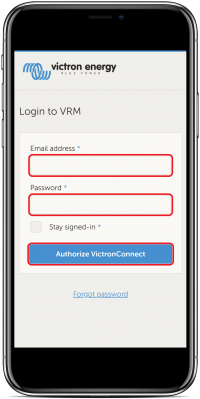
Als er een tablet of PC wordt gebruikt, kan de browser ook toestemming vragen om VictronConnect te openen. Selecteer in dat geval “Openen”.
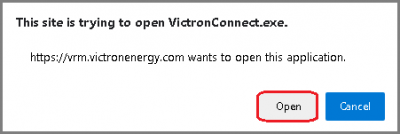
10.3.3. GX-product
Bevestig dat het GX-product een Venus OS-firmwareversie heeft die voldoet aan de minimumvereisten - werk bij indien nodig.
Schakel “VRM-tweerichtingscommunicatie” in onder Apparaatlijst > Instellingen > VRM Online Portaal
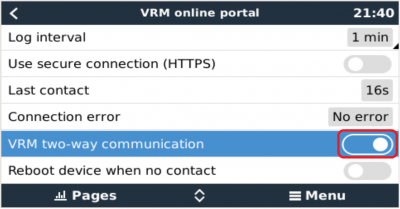
10.4. Tabblad Lokaal
Op het tabblad Lokaal worden alle producten weergegeven die zich binnen het Bluetooth- en draadloos LAN-bereik bevinden of fysiek zijn verbonden met de telefoon met VictronConnect (zoals met een VE.Direct-naar-USB of MK3-naar-USB-interfacekabel)
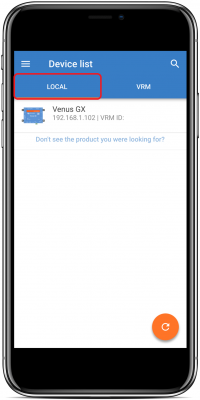 |
10.5. Tabblad VRM
Op het tabblad VRM worden alle VRM-installaties weergegeven die aan het VRM-gebruikersprofiel zijn gekoppeld.
Elke installatie kan worden geselecteerd om toegang te krijgen tot het VRM online-portaal of verbonden producten.
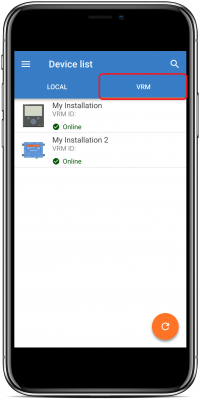 |
Als er een VRM-installatie geselecteerd is, duurt het enkele seconden voordat een verbinding tot stand is gebracht. Zodra de verbinding tot stand is gebracht, verschijnen er twee tabbladen, “Overzicht" en “Apparaten".
10.5.1. Het tabblad Overzicht
Het tabblad “Overzicht" bevat een afbeelding van het GX-product, de naam van de VRM-installatie en een directe link naar het bijbehorende VRM Online-portaal.
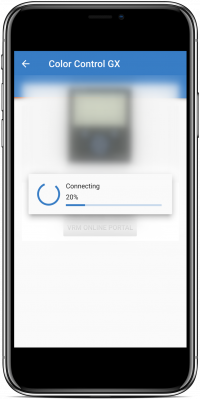
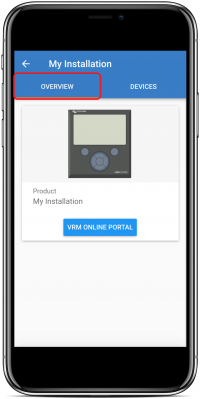
10.5.2. Het tabblad Apparaten
Het tabblad “Apparaten" bevat een lijst met alle compatibele producten die fysiek verbonden zijn met het GX-product.
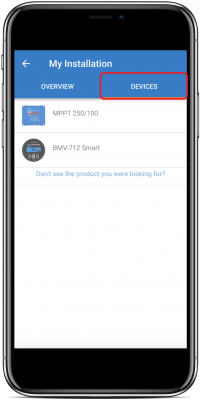 |
Als er een tablet of pc gebruikt wordt, dan wordt het tabblad “Apparaten" weergegeven als een paneel aan de rechterkant van hetzelfde scherm.
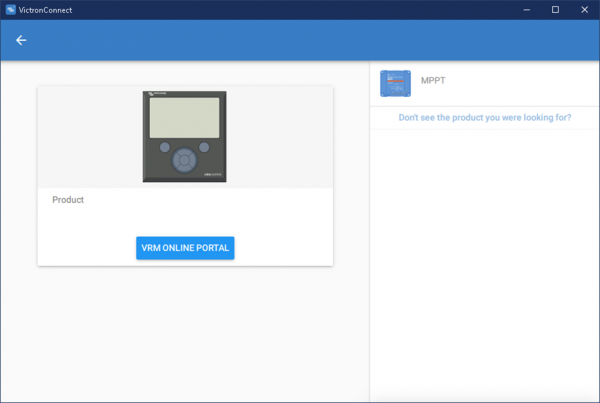
10.6. Toegang tot producten op afstand
Als er een product geselecteerd is, duurt het enkele seconden voordat een verbinding tot stand is gebracht. Zodra de verbinding tot stand is gebracht, zullen live productinformatie/gegevens verschijnen.
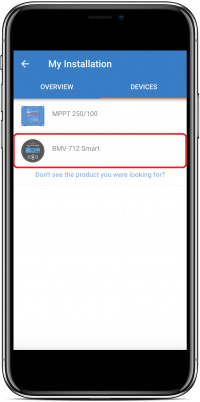
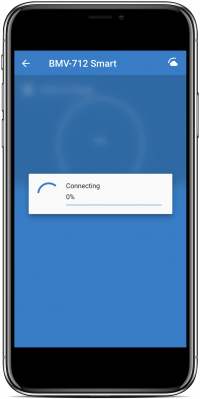
Onmiddellijk na de eerste verbinding, zullen de instellingen en historische gegevens worden gedownload. Gedurende deze tijd blijft een cloud-symbool in de rechterbovenhoek staan (dit duurt meestal minder dan 30 seconden).
Instellingen kunnen pas worden geopend als het cloud-symbool wordt vervangen door het tandwielsymbool voor normale instellingen.
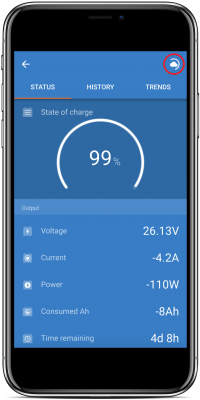
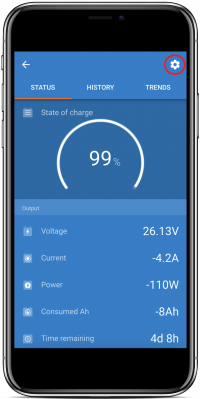
10.7. Uitloggen
Om de koppeling tussen VictronConnect-Remote en de VRM gebruiker uit te schakelen, klap dan het hoofdmenu uit en selecteer vervolgens “Instellingen”.
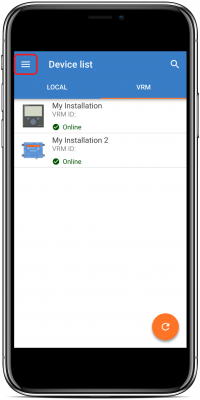
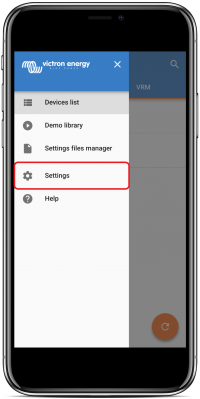
Selecteer “Uitloggen" op de instellingenpagina en selecteer vervolgens “OK” in het promptvenster om te bevestigen.
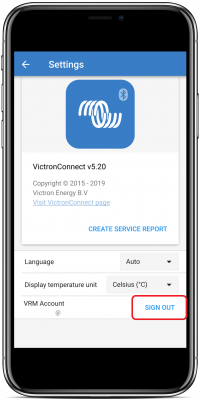
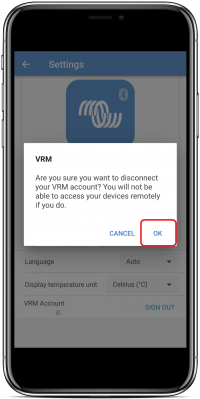
Na het uitloggen heeft VictronConnect-Remote geen toegang meer tot de VRM gebruiker of een van de bijbehorende VRM-installaties. Om toegang te herstellen, moet de aanmeldingsprocedure herhaald worden.
10.8. Problemen oplossen en veelgestelde vragen
Product niet gevonden
VictronConnect-Remote is alleen compatibel met producten die een VE.Direct- of VE.Can-only-interface gebruiken voor het GX-product zie het “Compatibiliteit”-gedeelte.
Zorg ervoor dat het ontbrekende product fysiek is aangesloten op het GX-product, met de VE.Direct- of VE.Can-kabel juist geïnstalleerd aan beide zijden.
Zorg ervoor dat op het product van een recente firmwareversie is voorzien.
Installatie/GX-product niet gevonden of offline
Controleer of de installatie online is en communiceert met het VRM Online-portaal.
Zorg ervoor dat de installatie is gekoppeld aan de VRM gebruiker die is gebruikt tijdens de eerste VictronConnect-Remote aanmelding bij VRM.
Zorg ervoor dat “VRM-tweerichtingscommunicatie” is ingeschakeld — zie de sectie “Instellingen”.
Zorg ervoor dat het GX-product de minimale compatibele versie van Venus OS-firmware gebruikt — zie de Sectie “Instellingen”.
VictronConnect heeft geen VRM-tabblad
Zorg ervoor dat de telefoon de minimaal compatibele VictronConnect-softwareversie heeft — zie de sectie “Instellingen”.
VRM gebruiker
Het is noodzakelijk om een actieve VRM gebruiker te hebben gekoppeld aan de installatie en alle andere die er bewaakt of ingesteld moeten worden met behulp van VictronConnect-Remote - het aanmaken van een nieuwe gebruiker is snel en eenvoudig.
Voor meer informatie met betrekking tot VRM (Victron Remote Management) zie Aan de slag met VRM en de website VRM Online-portaal.
Systemen zonder GX-product
VictronConnect-remote functionaliteit is niet mogelijk tenzij het systeem een GX-product bevat. Een GX-product kan eenvoudig aan elk systeem worden toegevoegd en er is een reeks producten beschikbaar.
Installaties zonder internetverbinding
VictronConnect-remote functionaliteit is niet mogelijk tenzij het GX-product op de installatieplaats een actieve internetverbinding heeft.
Voor externe sites zonder internetverbinding of met mobiele installaties kan een Victron GX GSM-modem eenvoudig aan het systeem worden toegevoegd om een internetverbinding te kunnen bieden.
Grotere systemen
Het gebruik van de VictronConnect-Remote-functie zal de CPU-belasting van het GX-product enigszins verhogen.
In sommige grote/complexe systemen (waarbij veel producten zijn aangesloten op het GX-product) werkt de CPU mogelijk al op zijn limiet en zal eventuele extra CPU-belasting de capaciteit overschrijden - dit zal meestal herkenbaar door de trage reacties van de gebruikersinterface en/of onverwachte herstart van het systeem.
Het is belangrijk om een GX-product te selecteren dat voldoende prestatiecapaciteit heeft ten opzichte van het systeemontwerp. Een Cerbo GX heeft bijvoorbeeld aanzienlijk meer verwerkingskracht dan een Color Control GX en is veel beter geschikt voor grote/complexe systemen — zie de sectie Prestaties in de GX-productassortiment vergelijkingstabel.
Problemen met VictronConnect-afstandsbediening oplossen
VictronConnect rapporteert fouten die zijn opgetreden tijdens communicatiepogingen met VRM in een berichtvenster met een foutcode. De code kan een van de volgende waarden hebben:
Fout | Omschrijving |
|---|---|
-100 | Oproep om een lijst met onderliggende apparaten op te halen die verlopen zijn (60 seconden). De meest voorkomende oorzaak is een slechte internetverbinding. |
1 | Er kan geen link naar het VRM tot stand worden gebracht. Controleer of het internet aanwezig is en probeer het opnieuw. |
2 | VRM heeft tijdelijke moeilijkheden ondervonden. Probeer het later opnieuw. |
5 | Het lokale systeem heeft geen bronnen meer. Maak een aantal systeembronnen vrij en probeer het opnieuw. |
8 | Er is een fout opgetreden met het netwerk (bijvoorbeeld, de netwerkkabel is per ongeluk losgekoppeld). |
13 | Proxy-verificatiefout. VictronConnect biedt geen ondersteuning voor communicatie via proxy. |
14 | Het is niet mogelijk een beveiligde verbinding met VRM tot stand brengen. |
65538 | VRM MQTT broker reageert niet. Probeer het later opnieuw. |
Er zijn ook andere foutcodes die kunnen worden gerapporteerd. Ze zijn het gevolg van interne fouten in VictronConnect en/of de VRM. Als deze fouten aanhouden na een nieuwe poging, maak dan een “Servicerapport” aan en dien het in voor onderzoek.
VictronConnect-remote is bezig met het opzetten van communicatie met een reeks diensten op “victronenergy.com”. Zorg ervoor dat verkeer met dit domein is toegestaan in de firewall- en internetbeveiligingsapp.